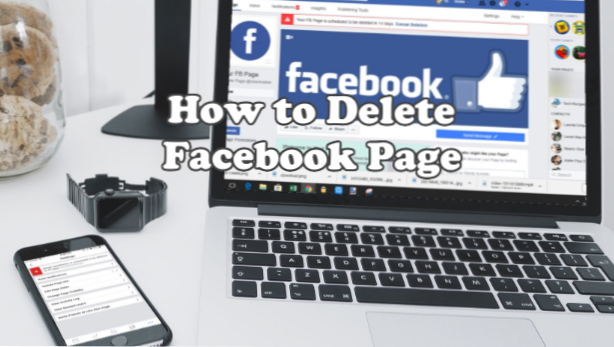
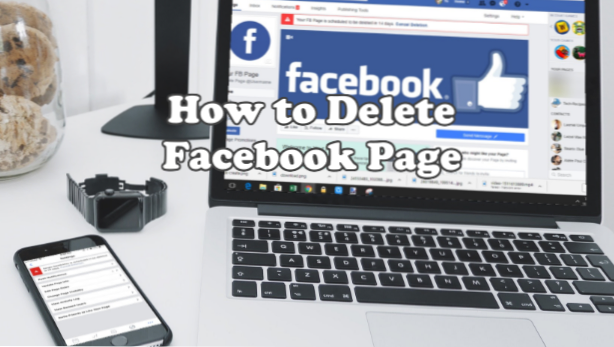
Se sei un amministratore di una pagina di Facebook, hai i permessi per rimuovere quella pagina. Questo articolo ti guiderà su come eliminare una pagina di Facebook.
Una pagina Facebook è un ottimo modo per promuovere i tuoi marchi, le aziende, le cause e le organizzazioni. Una pagina è un profilo pubblico che ti consente di condividere contenuti con le persone che "piacciono" alla tua pagina. Pensa alle pagine di Facebook come a un altro profilo di Facebook ma con l'intento di non fare amicizie ma di interagire con persone che hanno interessi con quella pagina. Poiché è relativamente facile creare una pagina Facebook, alcune persone potrebbero essere troppo eccitate per crearne una e più tardi si chiederanno come eliminare la Pagina. Copriremo tutti i metodi per cancellare la tua pagina Facebook.
Come eliminare una pagina Facebook usando il tuo dispositivo mobile
È possibile utilizzare il dispositivo mobile per eliminare una pagina di Facebook. Devi solo assicurarti di essere un amministratore della pagina per poterlo eliminare. Segui i passaggi sottostanti per rimuovere la tua pagina da Facebook:
1. Installare il Gestore di pagine Facebook app dal Play Store o App Store.
2. Aprire il Pagine di Facebook app sulla schermata Home del telefono.
3. Con l'app Facebook Pages aperta, toccare menu pulsante nella parte in alto a sinistra dello schermo per visualizzare tutte le pagine in cui hai un ruolo.
4. Selezionare il pagina Facebook che vuoi cancellare.
5. Dalla pagina Facebook selezionata, toccare Di Più pulsante delle opzioni situato nella parte in basso a destra dello schermo.
6. Dall'opzione Altro, scorrere verso il basso e toccare il Impostazioni della pagina situato nella parte più in basso della pagina.
7.Dal impostazioni della pagina, toccare Elimina pagina opzione.
8. Confermare la cancellazione toccando il Elimina il pulsante Pagina.
9. Ti viene comunicato che hai inserito la modalità di cancellazione della pagina. Clicca su ok procedere. Se non ci sono altre azioni da te dopo 14 giorni, la pagina verrà eliminata e non potrà più essere ripristinata.
Come eliminare una pagina di Facebook usando il browser di un computer
Puoi utilizzare il browser del tuo computer per eliminare una pagina Facebook indesiderata seguendo questi passaggi:
1.Aprire il browser del computer preferito e accedi al tuo Facebook account.
2. Fare clic su icona per il menu a discesa nella parte in alto a sinistra dello schermo.
3. Dall'elenco dei menu a discesa, fare clic su Gestisci pagine opzione.
4. Viene visualizzato l'elenco di tutte le pagine in cui è presente un ruolo. Tocca sulla pagina che vuoi cancellare.
5.Si accede alla pagina di Facebook. Clicca sul impostazioni menu nella parte in alto a destra della pagina selezionata.
6.Dal Impostazioni della pagina di Facebook, fare clic su Generale impostazioni.
7. Dalle impostazioni generali, scorrere verso il basso fino alla parte più in basso dell'opzione e fare clic su Rimuovi pagina opzione.
8. Iniziare l'eliminazione della pagina facendo clic sul pulsante Elimina nome pagina collegamento.
9. Confermare l'eliminazione della pagina facendo clic sul Elimina pagina pulsante.
10. Ti viene comunicato che hai inserito la modalità di cancellazione della pagina. Clicca su OK per procedere. Se non ci sono altre azioni da te dopo 14 giorni, la pagina verrà eliminata e non potrà più essere ripristinata.
Come cancellare la cancellazione della pagina Facebook usando il tuo dispositivo mobile
Se hai cambiato idea e volevi cancellare la cancellazione della tua pagina Facebook, procedi nel seguente modo:
1. Apri il Pagine di Facebook app sulla schermata Home del telefono.
2. Con l'app Pagine Facebook aperta, toccare pulsante del menu nella parte in alto a sinistra dello schermo per visualizzare tutte le pagine in cui hai un ruolo.
3. Selezionare il pagina Facebook che si desidera annullare il processo di cancellazione.
4. Dalla pagina Facebook selezionata, toccare Di Più pulsante delle opzioni situato nella parte in basso a destra dello schermo.
5. Scorri verso il basso sull'opzione Altro e tocca il Impostazioni della pagina situato nella parte più bassa della pagina.
6.Dal Impostazioni della pagina, c'è un avviso che la pagina è programmata per la cancellazione. Toccare il Annulla la cancellazione link per iniziare la cancellazione.
7. Confermare la cancellazione toccando il Confermare pulsante.
8. Ti viene comunicato che l'eliminazione della pagina è stata annullata.
Come cancellare la cancellazione della pagina Facebook usando il browser di un computer
Puoi utilizzare il browser del tuo computer per eliminare una pagina Facebook indesiderata seguendo questi passaggi:
1.Aprire il browser del computer preferito e accedi al tuo Facebook account.
2. Fare clic su icona per il menu a discesa nella parte in alto a sinistra dello schermo.
3. Dall'elenco dei menu a discesa, fare clic su Gestisci pagine opzione.
4. Viene visualizzato l'elenco di tutte le pagine in cui è presente un ruolo. Tocca sulla pagina che vuoi cancellare la cancellazione.
5.Si accede alla pagina di Facebook. Un avviso che la pagina di Facebook deve essere cancellata. Toccare il Annulla la cancellazione link per avviare il processo di cancellazione della cancellazione.
6. Confermare la cancellazione della cancellazione toccando il Confermare pulsante.
7.Si nota che l'eliminazione della pagina è stata annullata. Toccare ok per chiudere la finestra di dialogo.
Domande frequenti
D: Ho seguito i passaggi di questo articolo, ho provato i passaggi per dispositivi mobili e i passaggi utilizzando il browser di un computer, ma non riesco a vedere un'opzione di eliminazione della pagina. Mi sto perdendo qualcosa?
A: Potresti non avere un ruolo di amministratore per la pagina che desideri eliminare. Una pagina Facebook ha diversi ruoli di pagina. Solo un ruolo di amministratore può apportare modifiche critiche come l'eliminazione della pagina. Per verificare il tuo ruolo sulla pagina di Facebook, vai alla pagina Facebook> Impostazioni> Ruoli di pagina> Verifica il tuo ruolo nella scheda Ruolo esistente.
D: Ho già cancellato la mia pagina di Facebook ma è ancora lì? Posso ancora vedere la pagina e le persone interagiscono con la pagina.
A: Ci vogliono 14 giorni dalla conferma dell'eliminazione prima che Facebook rimuova la tua pagina dal sistema. Questo per darti il tempo sufficiente per annullare la cancellazione nel caso in cui fosse per sbaglio, o se avessi un cambiamento o una mente, o fosse non autorizzato. Dopo 14 giorni Facebook cancellerà la tua pagina.
D: Ho cancellato la mia pagina Facebook 15 giorni fa prima che mi rendessi conto che era una brutta mossa. C'è un modo per recuperare la mia pagina Facebook?
A: Dopo la cancellazione della finestra di cancellazione di 14 giorni, Facebook rimuoverà la tua pagina in modo permanente. Non c'è modo di recuperare la pagina di Facebook cancellata dopo 14 giorni. Fare appello a Facebook non darebbe nemmeno risultati positivi.
Hai appena imparato come eliminare una pagina di Facebook e annullare la procedura di cancellazione utilizzando il tuo dispositivo mobile e il browser del tuo computer. Se avete domande su una delle fasi sopra descritte, fatecelo sapere nei commenti.
Abbiamo molti articoli su Facebook che potrebbero interessarti. Queste sono alcune delle annotazioni correlate:
Come scaricare i video di Facebook su Android
Come fermare Facebook da Autoplay sul telefono
Come creare una campagna di annunci Facebook

